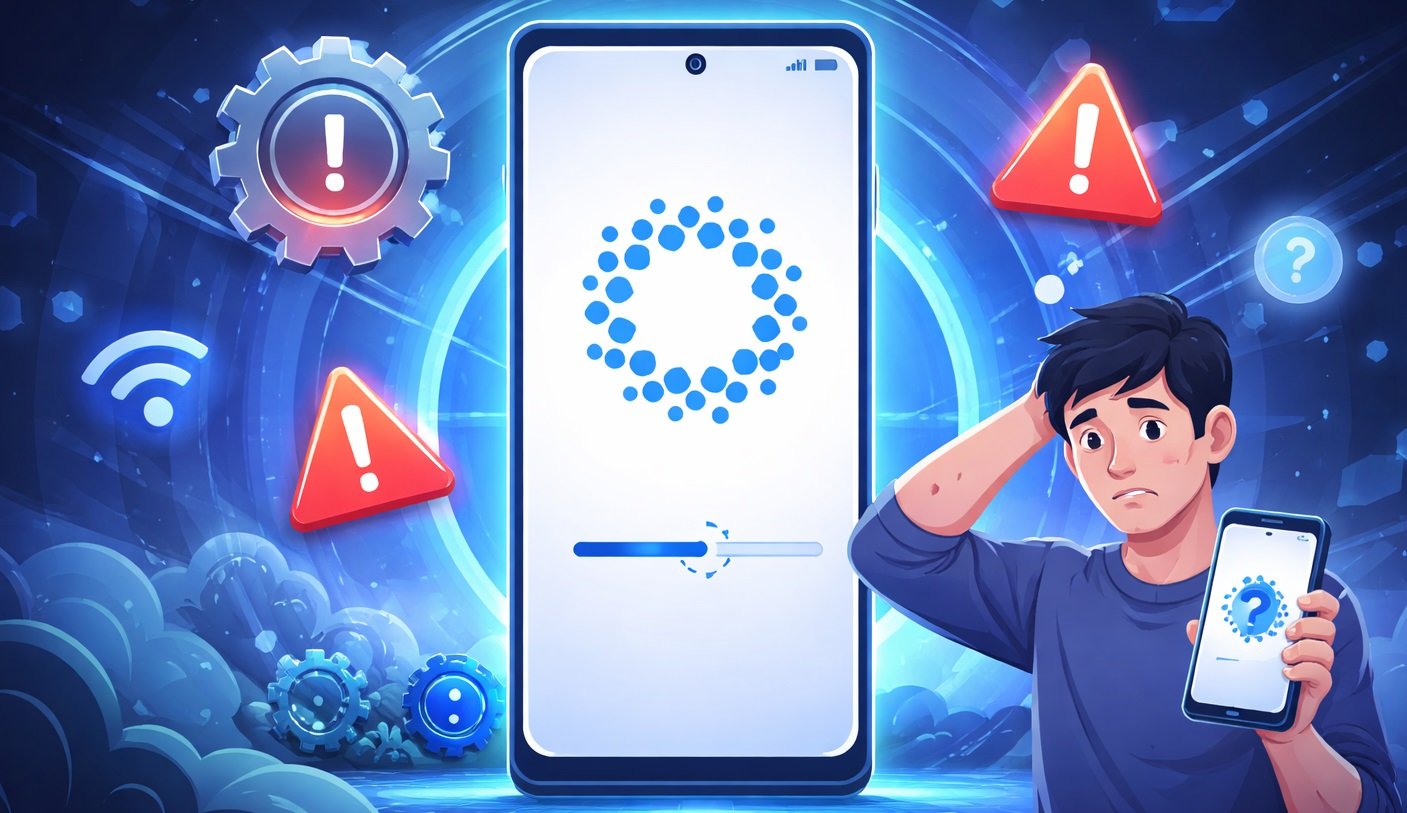Как скачать все фотографии и видео из iCloud на iPhone, iPad и Mac
Многие из нас предпочитают покупать смартфоны Apple с минимальным объемом памяти, а потом просто оформляют подписку на iCloud, чтобы хранить в облаке все свои фотографии и видео. Выход, конечно, хороший и в какой-то степени даже выгодный, но со временем каждый все равно приходит к тому, чтобы купить смартфон с большим количеством памяти и хранить все файлы локально. Это позволяет не зависеть от интернета и получить доступ к фотографиям и видео в любой ситуации. К тому же вы можете банально захотеть перейти на другое облачное хранилище, и тогда вам потребуются оригиналы всех файлов, чтобы их туда загрузить.
Разбираемся, как скачать все фотографии и видео из iCloud на компьютерах, смартфонах и планшетах Apple. Изображение: idownloadblog.com
❗️ПОДПИШИСЬ НА НАШ ДЗЕН. ТАМ КАЖДЫЙ ДЕНЬ ВЫХОДЯТ КРУТЫЕ СТАТЬИ
К счастью, Apple предусмотрела несколько инструментов, позволяющих буквально в несколько касаний или щелчков в зависимости от используемого устройства скачать все ваши фотографии и видео из iCloud. Рассказываем, как это сделать на iPhone, iPad и Mac без каких-либо сложностей.
Содержание
Как скачать фото из iCloud на iPhone
Проще всего загрузить фотографии и видео из iCloud можно на iPhone и iPad. Многие включают оптимизацию медиатеки, чтобы локально на устройстве хранились лишь миниатюры, а сам файл в полном размере загружался в облако. Теперь эту настройку необходимо изменить:
Загрузить оригиналы фото из iCloud можно не только на iPhone, но и на iPad. Делается это одинаково
- Убедитесь, что на вашем iPhone или iPad достаточно памяти для загрузки всех фотографий и видео из iCloud;
- Перейдите в настройки iPhone и выберите раздел «Приложения»;
- Коснитесь пункта «Фото»;
- Поставьте галочку на пункт «Сохранение оригиналов»;
- Подключите iPhone или iPad к Wi-Fi и зарядному устройству для скачивания оригиналов из iCloud.
Дождитесь, пока все оригиналы ваших фотографий и видео будут загружены на смартфон или планшет
За прогрессом в загрузке можно наблюдать в приложении «Фото». В нижней части экрана будет указано, сколько оригиналов еще необходимо скачать, и при желании вы сможете приостановить процесс.
Фото из iCloud на компьютер
Аналогичным образом можно сделать и на компьютерах Mac. Только там вам придется проделать чуть больше телодвижений, но результат вы все равно получите — фотографии и видео будут загружены из iCloud в память Mac:
- Откройте приложение «Фото» на Mac;
- В левом верхнем углу экрана нажмите на «Фото» и выберите «Настройки» в выпадающем меню;
- Переключитесь на вкладку «iCloud» и поставьте отметку на «Загружать оригиналы на этот Mac»;
- Выйдите из настроек и откройте раздел «Медиатека» в приложении «Фото»;
- На клавиатуре нажмите Command + A;
- В верхней части экрана нажмите «Файл»;
- В выпадающем меню наведите курсор на строку «Экспорт» и выберите «Экспортировать оригиналы без изменений для Х объектов»;
- Выберите папку для сохранения и дождитесь, пока данные будут сохранены.
Активируйте загрузку оригиналов
Экспортируйте файлы на компьютер
❗️ПОДПИШИСЬ НА НАШ ТЕЛЕГРАМ-ЧАТ И ЗАДАВАЙ ВОПРОСЫ НАШИМ АВТОРАМ, НА КОТОРЫЕ ОНИ ОБЯЗАТЕЛЬНО ОТВЕТЯТ
На самом деле экспорт можно делать по желанию. Главное, чтобы оригиналы из iCloud сохранялись на Mac. Ну и не забудьте, что как только вы измените эти настройки, надо дать компьютеру какое-то время, чтобы он скачал все фотографии и видео из облака.
Скачать фото из облака
Не забывайте и про то, что фотографии и видео из iCloud можно скачать с помощью веб-версии облака Apple. На самом деле, процесс загрузки там реализован достаточно удобно, и у вас есть сразу два способа, как это можно сделать. Первый очень простой и понятный и не вызовет трудностей ни у кого:
Способ удобный, но работает лишь с тысячей фотографий и видео
- Через любой браузер перейдите на сайт iCloud.com и авторизуйтесь под вашей учетной записью Apple, в которой хранятся нужные вам фото и видео;
- В веб-версии iCloud выберите приложение «Фото»;
- Если вы зашли с Mac, то выделите все файлы сочетанием Command + A, а на Windows используйте Ctrl + A;
- В верхней части экрана нажмите на облако со стрелкой вниз;
- Выберите место для сохранения файлов и подтвердите загрузку.
Пожалуй, это один из самых удобных способов скачать фото и видео из iCloud. Не надо ничего придумывать и изобретать. Главное, чтобы компьютер был под рукой. Здорово и то, что вы не ограничены только Mac, а можете использовать и Windows. Однако есть у этого метода одно достаточно серьезное ограничение. За раз вы можете скачать не больше 1000 файлов. То есть если у вас их больше, то придется выделять их отдельно.
Скачать фото с Айклауд на компьютер
Для тех, у кого в iCloud хранится больше тысячи фотографий и видео, есть другой способ скачать всё разом. Для этого тоже придется воспользоваться компьютером и уже не веб-версией iCloud, а сервисом «Данные и конфиденциальность»:
- Через любой браузер на компьютере перейдите на сайт privacy.apple.com и авторизуйтесь под вашей учетной записью Apple;
- Под блоком «Получение копии данных» нажмите «Запросить получение копии данных»;
- Поставьте галочку на «Фото iCloud» и нажмите «Продолжить»;
- Настройте размер файла: 1, 2, 5, 10 или 25 ГБ. Если вы выберете разбивку на файлы по 5 ГБ, а данных у вас на 15 ГБ, то Apple разделит их на три файла по 5 ГБ;
- Нажмите «Выполнить запрос» и ожидайте ссылку для скачивания.
Запросите копию данных, хранящихся в iCloud
Можно выбрать не только фотографии, но и другие файлы
Выберите размер файлов для скачивания
❗️ПОДПИСЫВАЙСЯ НА ТЕЛЕГРАМ-КАНАЛ СУНДУК АЛИБАБЫ. ТАМ КАЖДЫЙ ДЕНЬ ВЫХОДЯТ ПОДБОРКИ САМЫХ ЛУЧШИХ ТОВАРОВ С АЛИЭКСПРЕСС
Таким же образом вы можете получить и другие свои данные, хранящиеся в iCloud, и быстро скачать их на компьютер. Кстати, очень удобный способ, чтобы сменить облачное хранилище iCloud на какое-нибудь другое. Я именно так переходил с iCloud на Яндекс Диск и не потерял ни одной фотографии и видео.